office365切换office2016教程
许多朋友们还不清楚office365到底怎么切换office2016?今天系统天地小编就为大家带来了office365切换office2016教程,想知道office365怎么切换office2016的小伙伴,有需要的朋友快来看看吧!
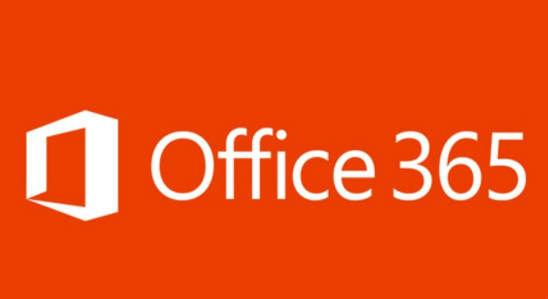
office365怎么切换office2016?
1.启动你的word或其他组件,点击文件,如下图所示
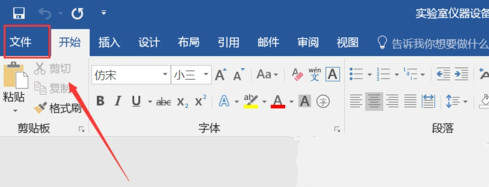
2.文件下面点击账户,然后点击右上角的?,如下图所示
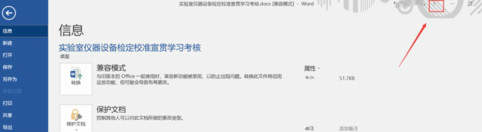
3.进入office支持界面,点击offcie,如下图所示
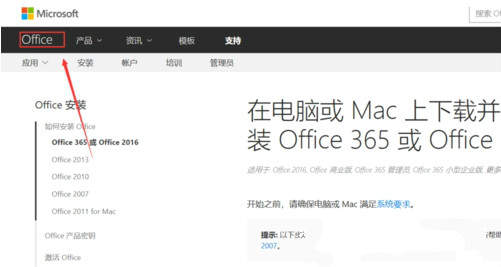
4.继续点击我的账户,如下图所示
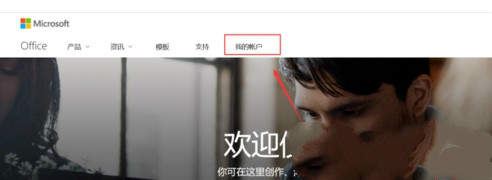
5.点击office2016家庭版,点击其它安装选项,如下图所示
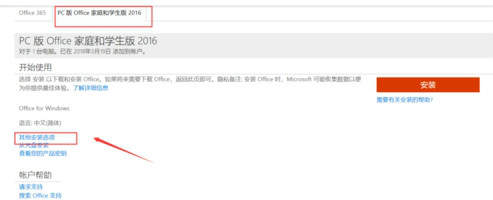
6.选择32或64位,如下图所示
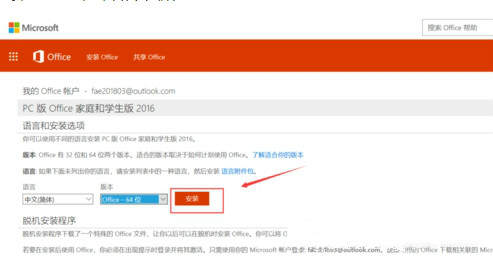
7.点击安装开始下载运行,如下图所示
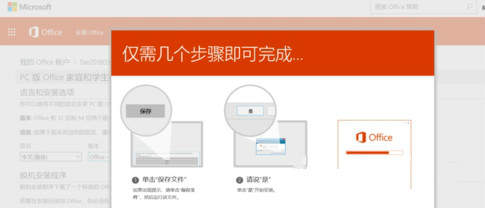
8.系统开始自动下载安装office2016,如下图所示
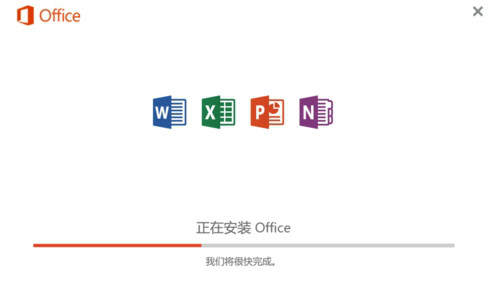
好了小编今天跟大家分享的office365怎么切换office2016?office365切换office2016教程的介绍了,希望对有需要的朋友有所帮助哦。想要获得更多内容请继续关注系统天地哦。








 苏公网安备32032202000432
苏公网安备32032202000432